
Завершение сборки вентилятора
После добавления вспомогательной плоскости «Основание» деталь «Защитная решетка» может быть корректно сопряжена с корпусом вентилятора.
Нажмите кнопку Mate (Сопряжение) панели инструментов Assembly (Сборка) или выберите Insert, Mate (Вставка, Сопряжение) из главного меню.
Выберите лицевую поверхность корпуса вентилятора.
Перейдите на вкладку FeatureManager (Диспетчера конструктивных элементов).
В дереве проекта выберите элемент «Основание @ Защитная решетка».
В Диспетчере свойств Mate (Сопряжение) выберите параметры Closest (Ближайший) и Coincident (Совпадение) и нажмите Preview (Предварительный просмотр).
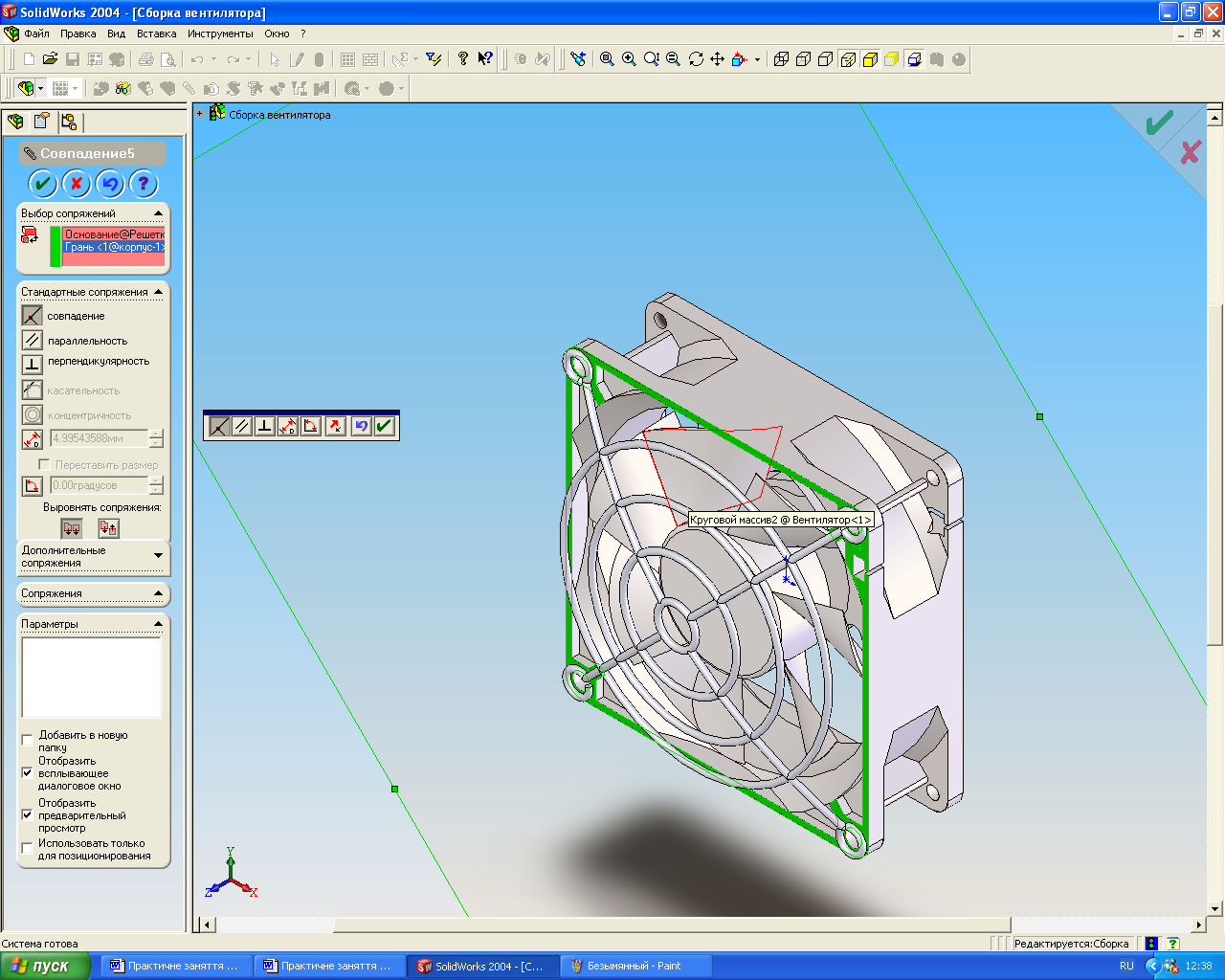
Убедившись в корректности сопряжения, нажмите ОК.
Опять нажмите кнопку Mate (Сопряжение) панели инструментов Assembly (Сборка) или выберите Insert, Mate (Вставка, Сопряжение) из главного меню.
Перейдите на вкладку FeatureManager (Диспетчера конструктивных элементов).
В дереве проекта выберите плоскость «Front @ Защитная решетка» и элемент «Диагональная плоскость @ Корпус вентилятора».
В Диспетчере свойств Mate (Сопряжение) выберите параметры Closest (Ближайший) и Coincident (Совпадение) и нажмите Preview (Предварительный просмотр). Нажмите ОК.
Нажмите кнопку Isometric (Изометрия) панели инструментов Standard Views (Стандартные виды).
Сборка трех деталей вентилятора завершена.

Создание новой детали
Находясь в окне Assembly (Сборка) вы можете создавать новые детали, сопряженные с существующей сборкой. Чтобы показать возможности SolidWorks, создадим новую деталь — ось вентилятора, торцы которой согласованы с плоскостями корпуса вентилятора и вертушки, а диаметр — на 0.20 мм меньше диаметра осевого отверстия.
Выберите Insert, Component, New Part (Вставка, Компонент, Новая деталь) из главного меню.
В диалоговом окне Save As (Сохранить как) укажите имя новой детали — «Ось» и ее место расположения, после чего нажмите Save (Сохранить).
С помощью клавиш навигации клавиатуры разверните корпус вентилятора и выберите заднюю поверхность. Мы перейдем в режим редактирования детали «Ось».

Нажмите кнопку
 Zoom
to
Area
(Увеличить
область вида) панели инструментов View
(Вид).
Zoom
to
Area
(Увеличить
область вида) панели инструментов View
(Вид).Измените размер центральной части корпуса вентилятора.
Нажмите кнопку
 Offset
Entities
(Смещение
объектов) панели инструментов Sketch
Tools
(Инструменты
эскиза) или выберите Tools,
Sketch
Tools,
Offset
Entities
(Инструменты,
Инструменты эскиза, Смещение
объектов).
Offset
Entities
(Смещение
объектов) панели инструментов Sketch
Tools
(Инструменты
эскиза) или выберите Tools,
Sketch
Tools,
Offset
Entities
(Инструменты,
Инструменты эскиза, Смещение
объектов).Выберите кромку осевого отверстия корпуса вентилятора.
В Диспетчере свойств (PropertyManager) Offset Entities (Смещение объектов) выберите параметр Reverse (Реверс), установите Offset Distance (Расстояние смещения) — 0.10 мм, и нажмите ОК.
Закройте эскиз.

Нажмите кнопку Isometric (Изометрия) панели инструментов Standard Views (Стандартные виды).
Щелкните правой кнопкой мыши по произвольной панели инструментов и выберите Features (Элементы) из контекстного меню.
Нажмите кнопку
 Extruded
Boss/Base
(Вытянутая бобышка/основание) панели
инструментов Features
(Элементы) или выберите Insert,
Boss/Base,
Extrude
(Вставка, Бобышка/Основание, Вытянуть)
из главного меню.
Extruded
Boss/Base
(Вытянутая бобышка/основание) панели
инструментов Features
(Элементы) или выберите Insert,
Boss/Base,
Extrude
(Вставка, Бобышка/Основание, Вытянуть)
из главного меню.В Диспетчере свойств Extrude (Вытянуть) задайте: Reverse Direction (Изменить направление) — Up To Surface (До поверхности); Face/Plane (Поверхность/плоскость) — выберите лицевую поверхность вертушки, и нажмите ОК.
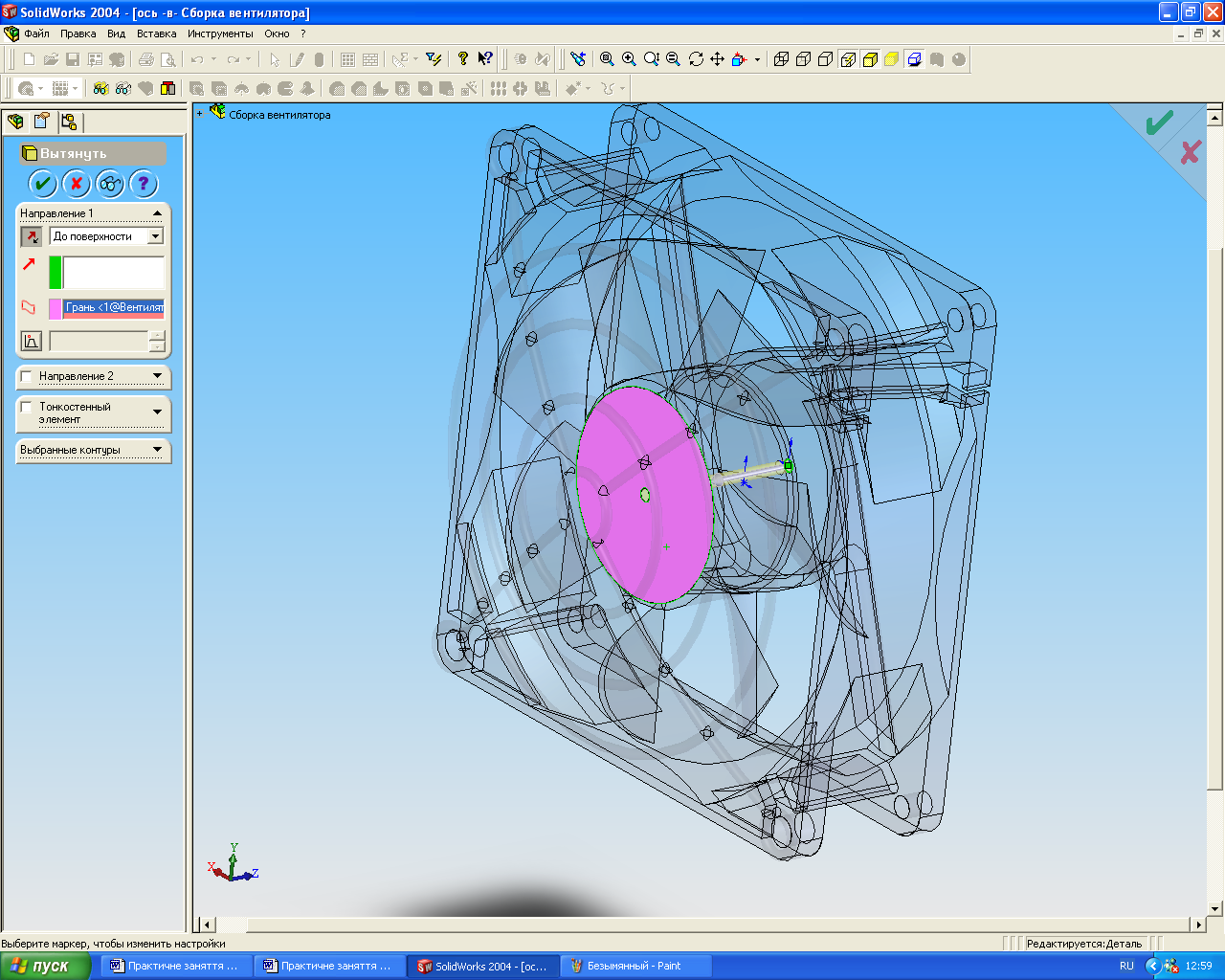
Нажмите кнопку Edit Part (Редактировать деталь) панели инструментов Assembly (Сборка), чтобы выйти из режима редактирования.
Щелкните правой кнопкой мыши по произвольной панели инструментов и выберите Features (Элементы) из контекстного меню.
Щелкните правой кнопкой мыши по исходной точке детали «Ось» и выберите Hide (Скрыть) из контекстного меню.
С помощью клавиш навигации клавиатуры и Shift+Z измените размер - изображения и его проекцию так, чтобы увидеть результат проделанной работы.

